5 jednoduchých způsobů, jak vypnout ovladač PS4

Ovladače PS4 mají výdrž baterie kolem 4-8 hodin v závislosti na výkonu. Je to tedy pochopitelné, pokud chcete ušetřit výdrž baterie. Výdrž baterie byla u ovladačů DualShock 4 vždy hlavním problémem.
V následující příručce se dozvíte o různých způsobech vypnutí ovladače PS4. Článek hovoří o používání PlayStation a PC. Naučíte se také další důležité triky, jako je nastavení časovače na automatické vypnutí.
Pokud tedy hledáte různé způsoby, jak vypnout ovladač PS4, jste na správném místě. Začněme:
Důvody pro deaktivaci ovladače PS4
Každé zařízení napájené baterií se vybije. Když se tedy zařízení nepoužívá, nejlepším způsobem, jak šetřit energii, je vypnout zařízení. Podobně může ovladač PS4 vydržet zhruba osm hodin.
A to pouze při plném nabití. Takže vypnutím napájení, když se ovladač nepoužívá, může ušetřit hodně energie baterie. Ušetříte také energii a snížíte své účty. Pro nonstop hraní je to jedna z nejlepších věcí. Přeci jen nechcete, aby vám uprostřed hry došla baterie.
Pokud chcete prodloužit životnost baterie ovladače, zvažte tento průvodce.
Jak vypnout ovladač PS4?
- Pomocí tlačítka PS
- Rychlá cesta pomocí PC
- Nastavení možností vypnutí ovladače PS4
- Vypněte ovladač PS4 pomocí konzole PS4
- Nastavení časovače pro vypnutí ovladače PS4
1. Pomocí tlačítka PS

Ovladač PS4 má tlačítko, které umožňuje jeho vypnutí. Chcete-li jej deaktivovat, postupujte takto:
- Podržte tlačítko PlayStation na ovladači PS4.
- Najdete jej mezi pravým a levým analogovým tlačítkem. Tlačítko má logo PlayStation.
- Tlačítko můžete uvolnit 10 sekund po vypnutí obrazovky.
- Tato metoda funguje, když používáte bezdrátové připojení s jakýmkoli zařízením.
Upozorňujeme, že některé verze ovladačů DualShock Four vyžadují delší držení tlačítka.
2. Rychlá cesta přes PC
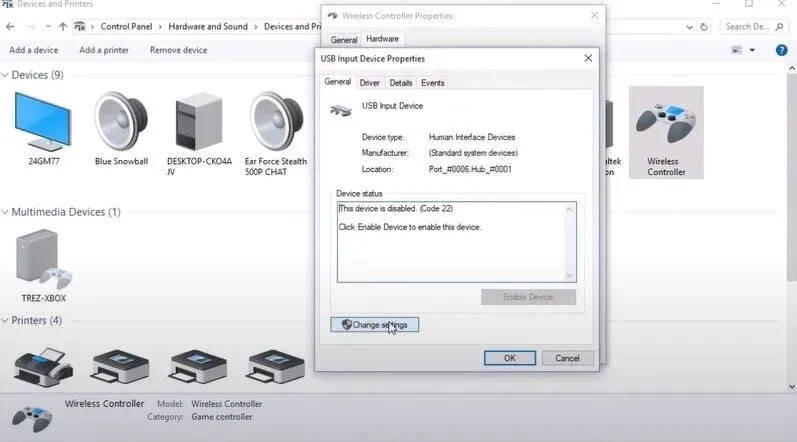
Hráči připojí svůj ovladač PS4 k počítači, aby zlepšili svůj herní zážitek. Chcete-li jej vypnout při připojení k počítači, postupujte takto:
- Ovladač PS4 pro PC má uživatelsky přívětivé rozhraní. Můžete také použít různé nástroje, jako je DS 4 Windows .
- Přejděte do Rychlé nabídky a vyberte Zvuk/Zařízení.
- Klikněte na „Off“ v části „On / Off“ pro ovladač.
Upozorňujeme, že nejnovější verze ovladače DS4 podporuje také vypnutí počítače. Více o tom v dalším kroku.
3. Nastavte možnosti vypnutí ovladače PS4
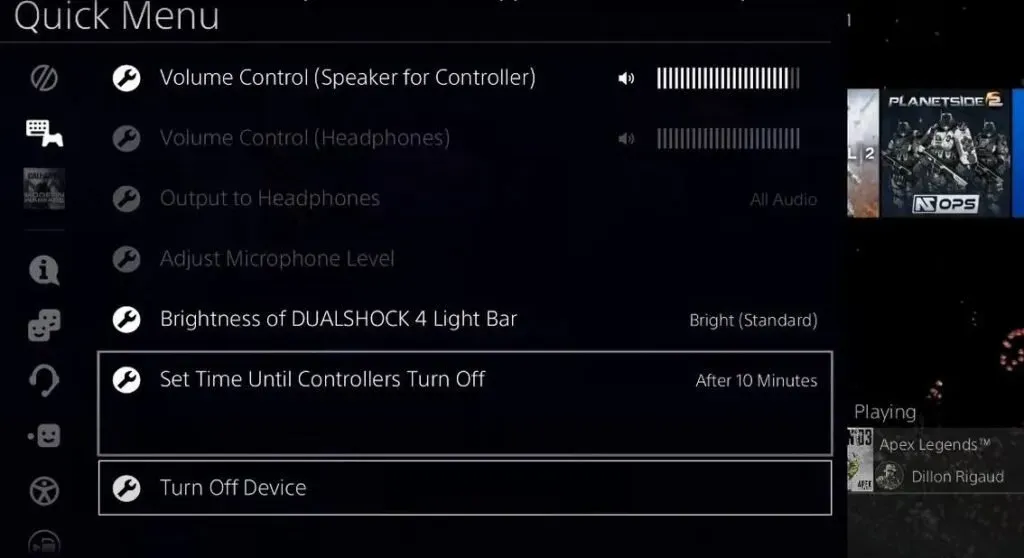
Někdy přímé metody nefungují. Může dojít k technické závadě, se kterou se setkáváte. Jako alternativu tedy můžete ovladač PS4 vypnout ručně.
Chcete-li to provést, postupujte podle těchto jednoduchých pokynů:
- Stiskněte tlačítko s logem PS4 uprostřed pravé a levé analogové páčky.
- Mohl byste si to nechat jako první krok? Otevře se vám nabídka.
- V seznamu přejděte na možnost „Nastavit počítače“.
- Pomocí tlačítka X na ovladači vyberte možnosti.
- Přejděte na konec seznamu a vypněte počítač výběrem možnosti „Vypnout“.
- Nyní klikněte na DualShock 4 a výběrem X jej vypněte.
Ano, počítač můžete vypnout také vypnutím počítače. Toto je jeden z nejlepších způsobů, jak vypnout Sony DualShock 4, když jej nepoužíváte.
4. Vypněte ovladač PS4 pomocí konzole PS4.

Ovladač PS4 můžete vypnout pomocí konzoly, abyste předešli pádům. Nebo můžete tuto metodu použít, pokud vám váš ovladač dělá potíže, zvláště když se jej pokoušíte vypnout pomocí tlačítka napájení PS4.
Chcete-li vypnout ovladač PS4 prostřednictvím konzole PS4, postupujte takto:
- Na PS4 přejděte do Nastavení.
- Vyberte Nastavení úspory energie.
- Vyberte Nastavit čas, než se ovladač vypne.
- Ovladač můžete nastavit tak, aby se vypnul, když jej nikdo nepoužívá.
Jakmile nastavíte čas, konzole automaticky vypne ovladač.
Můžete také nastavit časovač podle budoucího použití. Tímto způsobem se nemusíte starat o to, zda je ovladač povolen nebo ne.
5. Nastavení časovače pro vypnutí ovladače PS4

Ti, kteří zapomněli vypnout svůj ovladač, si mohou nastavit časovač pro jeho vypnutí. Toto je nejefektivnější způsob, jak šetřit baterii. Chcete-li, aby se bezdrátový ovladač automaticky vypnul, můžete postupovat podle těchto kroků:
- Podržte tlačítko s logem PS4 po dobu asi 2 sekund. Najdete jej mezi levou a pravou analogovou páčkou ovladače. Tím se otevře Rychlá nabídka.
- V možnosti „Rychlá nabídka“ vyberte možnost „Zvuk/Zařízení“.
- Nyní klikněte na možnost „Nastavit čas před vypnutím ovladačů“.
- Nastavte dobu, po kterou má ovladač čekat, než se vypne. Můžete například nastavit 10 nebo 30 minut čekání, než se sám vypne.
Jakmile nastavíte časovač, můžete zkontrolovat, zda funguje bez použití ovladače po nastavenou dobu.
Závěr
Zde je několik metod, které nepochybně fungují k deaktivaci ovladače PS4. Pokud jej chcete znovu zapnout, můžete na ovladači na několik sekund stisknout tlačítko s logem PS. Uvědomte si prosím, že tyto kroky nemusí fungovat pro ovladač PS5.
Jakmile je povoleno, můžete s ním hrát své hry. Také pokud jste nastavili časovač ovladače, automaticky se vypne. K tomu jej však musíte nechat nečinný, dokud vyprší časový limit.
Pokud jste dodrželi všechny výše uvedené metody a nemůžete jej vypnout, odneste jej do servisního střediska. Nezapomeňte si zakoupit baterii pro záložní napájení.
FAQ
Jak vypnout kontrolku ovladače PS4?
Žádná možnost nemůže vypnout světla na ovladači PS4. Můžete ale snížit jeho jas. Chcete-li to provést, přejděte do Rychlé nabídky a otevřete možnost Nastavení zvuku a zařízení. Klikněte na možnost Jas světelné lišty DUALSHOCK 4 a vyberte možnost Ztlumit. Jakmile to uděláte, uvidíte výrazné snížení jasu vašeho PS4 ovladače.
Jak ztlumit zvuk ovladače PS4?
Chcete-li ztlumit ovladač PS4, otevřete Nastavení na konzole. Vyberte možnost „Zařízení“ a klikněte na možnost „Ovladače“. Najeďte myší na možnost Ovládání hlasitosti (reproduktor pro ovladač). Vpravo se zobrazí pruh hlasitosti. Odtud můžete snížit hlasitost. Tím se vypne hlasitost na ovladači PS4.
Jak vypnout ovladač na PC?
Chcete-li vypnout ovladač PS4 na počítači, musíte odpojit kabel USB propojující obě zařízení. Poté stiskněte na 10 až 15 sekund tlačítko s logem PS4 ve středu ovladače. Když je ovladač vypnutý, světla vašeho ovladače zhasnou.
Jak vypnout ovladač PS4 na smartphonu?
Chcete-li zakázat ovladač PS4 na zařízení Android, musíte nejprve vypnout Bluetooth. Poté stiskněte vypínač na ovladači PS4 po dobu asi 10–15 sekund, dokud nezhasnou jeho kontrolky. Najdete ho uprostřed pravé a levé analogové páčky. Můžete také stisknout tlačítko napájení, aniž byste jej odpojili od Bluetooth.



Napsat komentář